iPod/iPhone/iPadの連絡先をバックアップする方法 [エレクトロニクス]
iOSデバイスはiTunesやiCloudにバックアップが簡単にとれるようになっていますね。
もしものときはこのバックアップから復元することができて便利です。
でも「連絡先だけバックアップをとりたい」場合はどうするのでしょう?
方法はいろいろありますが、ここではiCloudを使う方法とコンピュータの連絡先管理アプリを使う方法の2つを記事にしてみました。
* 2012.10.31 Google連絡先と同期しているときの方法を追記しました。
環境;
iPhone 3GS iOS 5.1.1
OS X 10.8.2(Mountain Lion)
Apple IDを他者と共有していないことが前提です
(警告)
auのiPhoneの場合、連絡先のデフォルトのアカウントを「◎Eメール(ezweb.ne.jp)」にしていると、あるタイミングで連絡先が消失するそうです。
ご注意ください。
当ブログでの作業はSoftBank版を想定しています。
au Q&A プラス
【iPhone 4S】メール設定やメールアドレス変更後、連絡先が消えてしまったがどうすればいいですか…
http://csqa.kddi.com/posts/view/qid/k1204190011
| iCloudを使う方法 |
|---|
(注)Googleなどの、iCloud以外の連絡先と同期していないことが前提です。
準備;iPhoneの通常のバックアップをとります(コンピュータのiTunes右クリックで「バックアップ」)
1. iPhoneの設定>iCloud>「連絡先」をオン

これでiCloudの「コンタクト」に同期され、iPhoneと同じ内容になっているはずです。
2. 次にiCloudのバックアップをとります。
注. 同期とバックアップは異なります。 同期はAとBを同じにすること、バックアップは後で戻す(復元する)ことを前提にしています。 同期しているだけですとiPhone側で間違って連絡先が消えてしまったような場合、瞬時にiCloudの「コンタクト」も消えてしまいます。 なので、iCloudをバックアップしておく必要があります。 |
SafariなどコンピュータのWebブラウザでwww.icloud.comを開く →コンタクトをクリック

3. 左ページの「すべての連絡先」をクリック
右ページで全件を選択する(全件選択は、任意の1件をクリックしてからcommandとAキーを同時に押す)
右ページの下の歯車アイコンをクリック
「vCardを書き出す..」をクリック
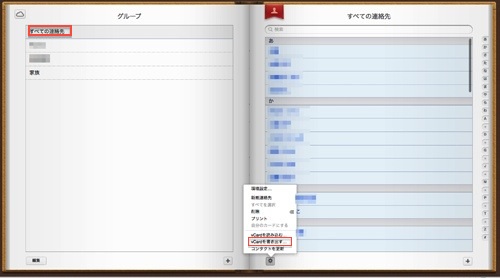
4. 「ファイルを保存する」→OKボタンでコンピュータ内にvCardファイルを保存する

*復元するときは「vCardを読み込む..」でコンピュータに保存してあった.vcfファイルからiCloudに読み込みます。
| コンピュータの連絡先管理アプリを使う方法 |
|---|
(注)iOSデバイスと同期するコンピュータが1つだけであることが前提です。1つのiOSデバイスを複数のコンピュータと同期させている場合は、データを消失するリスクがあります。
Macの場合は「連絡先」という標準アプリケーションで管理しています。
Winndowsの場合は以下のアプリケーションです。
Microsoft Outlook 2003、Microsoft Outlook 2007、Microsoft Outlook 2010 (Windows XP、Windows Vista、または Windows 7)
Windows アドレス帳 (Windows XP)
Windows アドレス帳 (Windows Vista /Windows 7)
参考ページ;
iOS:コンテンツをコンピュータに転送または同期する方法
http://support.apple.com/kb/HT1296?viewlocale=ja_JP
ここではMacの「連絡先」アプリでバックアップをとります。
準備;iPhoneの通常のバックアップとコンピュータのバックアップをとります
1. iPhoneをコンピュータにUSB接続してiTunesを起動
左のiPhoneを選択して「情報」パネルの「連絡先を同期」にチェックしてから「同期」ボタン →OS Xの連絡先アプリと同期される
(コンピュータの「連絡先」アプリに何件か入力されている場合はiPhoneの内容とmerge(結合)されます。コンピュータ側が0件ならばiPhoneの連絡先がコンピュータにコピーされます。)
(下のスクリーンショットはiCloudと同期しているiPhoneの場合なので、グレーアウトして選択できないようになっています。iPhoneの設定>iCloud>連絡先をオフすればこの画面がアクティブになります。)

このままでは同期しただけですので、次にバックアップをとります。
2. OS Xの連絡先アプリ起動後、左側で「すべての連絡先」を選択し、左ページのリストで全件を選択します。
(全件選択は、任意の1件をクリックしてからcommandとAキーを同時に押す)
「ファイル」メニュー>書き出す..>vCardを書き出す..
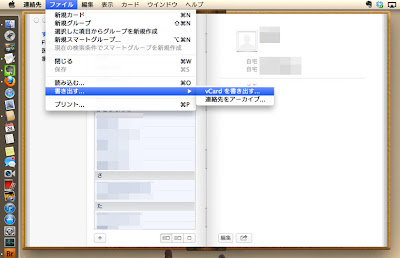
3. 書き出す場所を指定する

*復元するときは「ファイル」メニュー>読み込む..を選択します。
| Googleを使う方法 |
|---|
(注)iCloudなどの、Google以外の連絡先と同期していないことが前提です。
準備;iPhoneの通常のバックアップをとります
1. コンピュータのWebブラウザでGmailのページを開く
左上の「Gmail」をクリックしてプルダウンメニューから「連絡先」を選択
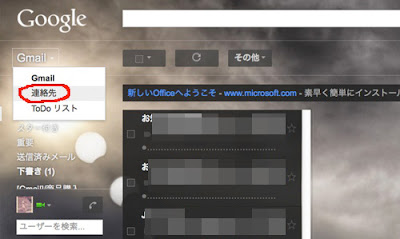
2. 上の「その他」のプルダウンメニューから「エクスポート..」を選択

3. エクスポートする連絡先:「すべての連絡先」
エクスポート形式:vCard
を選択 →青い「エクスポート」ボタン
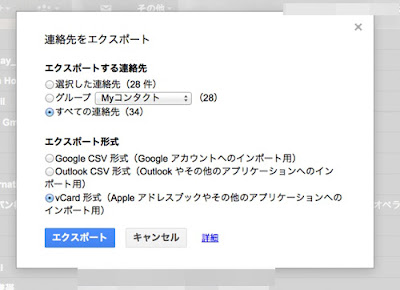
4. 「ファイルを保存する」でコンピュータに保存

*復元するときは「インポート..」を選択します。
[関連記事]
iPod/iPhone/iPadの同期についてまとめ..何が何と同期している?
http://fujikuro.blog.so-net.ne.jp/2012-07-05


私は今までMacの「連絡先」を使わず、シェアソフトのアドレス帳を使っていて、そのまま、はがきや封筒への宛名印刷することが出来たのですが、そのソフトはPowerPcの環境までしか対応しておらず、最近購入したMacでは使えずガッカリしているところです…(^^;
by クローヴ (2012-10-30 22:44)
>>クローヴさん
そうなのですか、PostPetに引き続いてPowerPCオンリーソフトですね(´ー`)
我が家でもPowerPCでないとうまく動かないスキャナがありまして、古いiMacを捨てられない状況です..(>_<)
by ふじくろ (2012-10-30 23:59)
あ~~~大変参考になりました!!前ずっと詳しい操作が分からなくて、この方法を使いましたが.
http://www.transfer-iphone-recovery.jp/backup-iphone-contacts.html
今度自分でやってみたい!
by 小林 (2014-01-26 17:21)
>>小林さん
ご参考になったようでなによりです。(^_^)
ツールをコンピュータにインストールして取り出す方法もいろいろとありますね。
by ふじくろ (2014-01-26 19:22)